使用过演示文稿的朋友们都知道,常常会在幻灯片的内容上使用超链接可以快速翻到需要的那一页幻灯片。下面小编就来告诉大家如何在WPS演示中使用超链接的命令,一起来看看吧。新建默认模板wps演示文稿,内容版式为空白版式。单击在线素材中的目录项,单击目录选项卡,选中其中一种目录,右击选择快捷菜单中的“插入&rd......
WPS Excel中如何制作多级下拉列表
WPS教程
2021-10-08 09:20:31
当我们使用excel表格记录数据时,想要制作多级下拉列表,那么该如何制作呢?
首先打开一份excel表格,按Ctrl+G调出定位窗口,在定位条件中选择“常量”,然后点击确定:
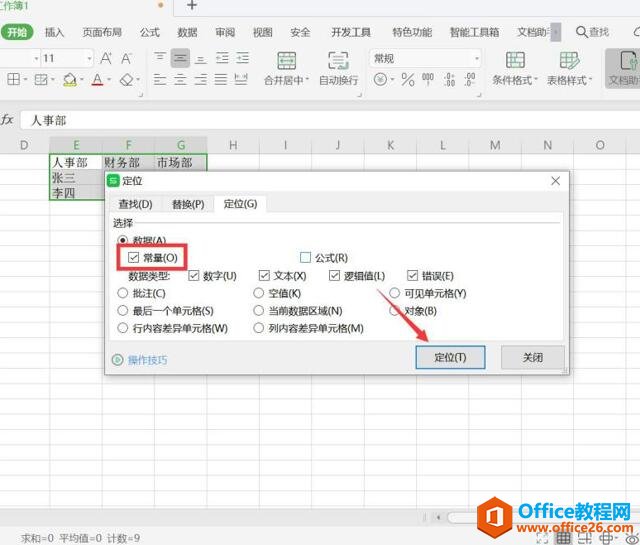
选择“公式”中的“指定”,再点击“首行”,随后确定:
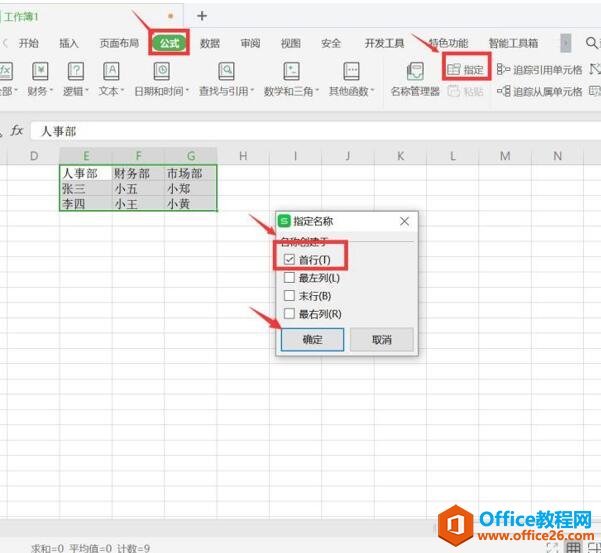
再点击“公式”中的“名称管理器”:
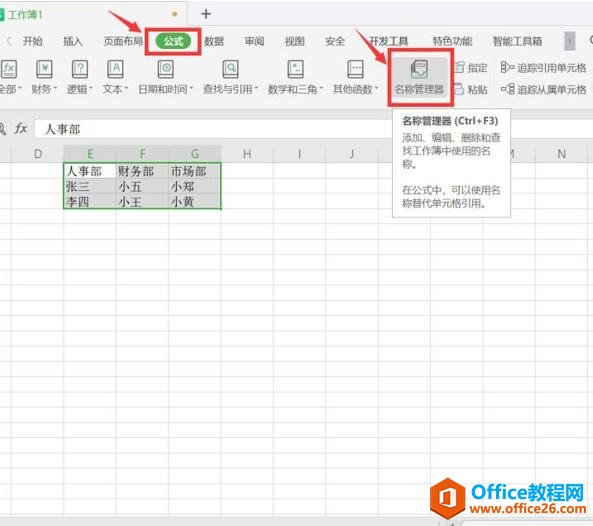
可以看到我们创建了多个名称:
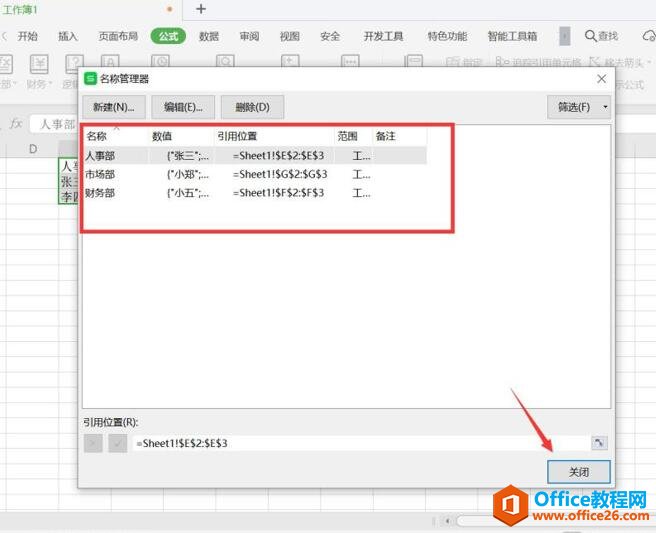
接下来就可以制作第一级下拉菜单了。选中A2单元格,点击“数据”中的“有效性”:
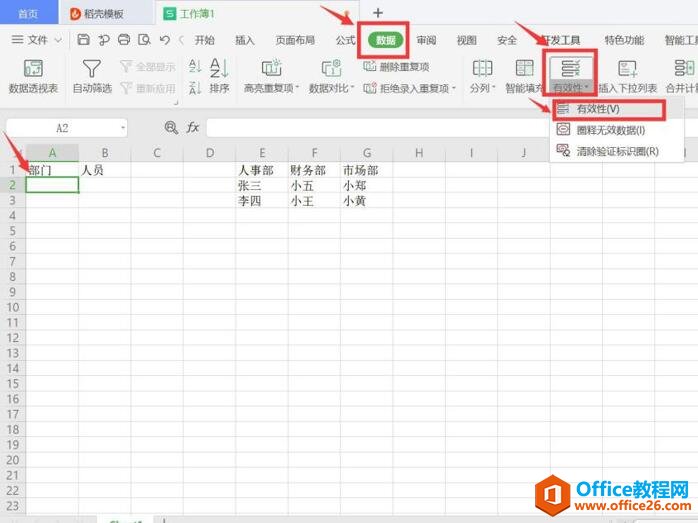
在有效性的设置中选择“序列”,来源选择部门名称所在单元格,点击确定:
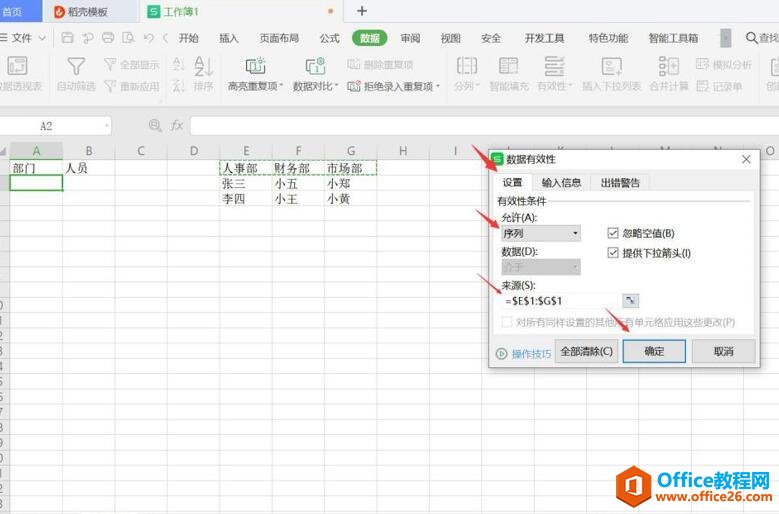
这样第一级下拉菜单就制作好了:
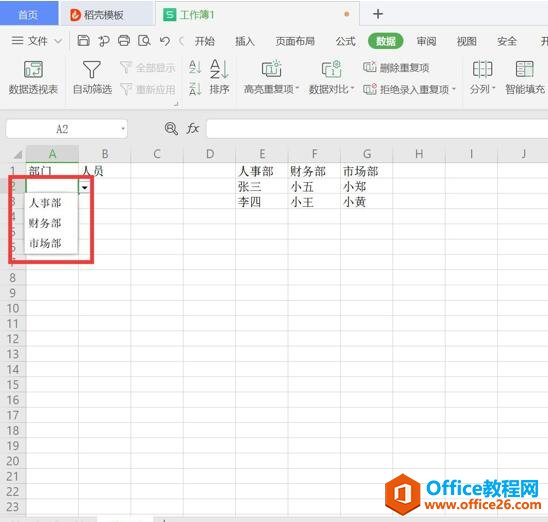
点击B2单元格,重复以上操作,唯一不同的是在来源框中选择所在部门的人员名字:
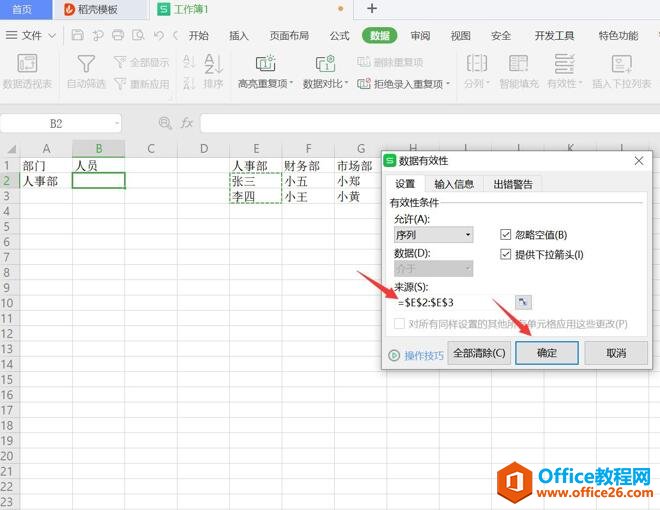
这样二级下拉菜单就完成了:
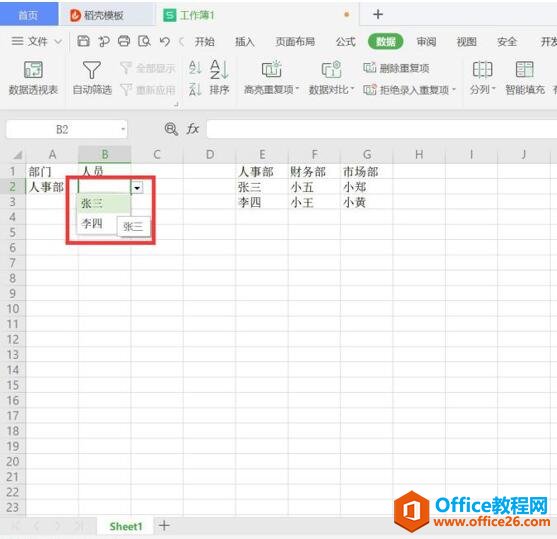
重复以上操作,我们就可以做出三级下拉菜单。
标签: Excel制作多级下拉列表
相关文章





